简单地将图像放在你的博客、演示文稿或你使用图像的任何地方,不会收集到你想要的那种流量和响应。你需要让你的屏幕截图与众不同,你需要让你的屏幕截图每次都更好,这样它们就变得更有吸引力和更具交互性。因为这就是你如何让你的截图在你的竞争中脱颖而出。
但是,你到底应该怎么做呢?这就是这篇文章的目的。在这里,我们将讨论一些获得更好屏幕截图的最佳技巧。首先,我们想提一下,尽管 Windows Snipping Tool 或shift + Windows key + S组合是一个很好的实用程序,但专用的第三方实用程序不仅可以捕获屏幕,而且甚至添加注释、效果和其他编辑。在本博客中,我们将在各种情况下以 TweakShot 屏幕捕获为例。
获得更好屏幕捕获的提示和技巧
1. 知道如何截屏
Windows截图用法提示和技巧:为什么只指望一种截屏方式。当然你有截图工具,但你也可以使用 Windows Xbox Game Bar 来捕捉屏幕截图,甚至记录你值得注意的游戏时刻。只需按 Windows + G 组合键,你就可以做很多事情。
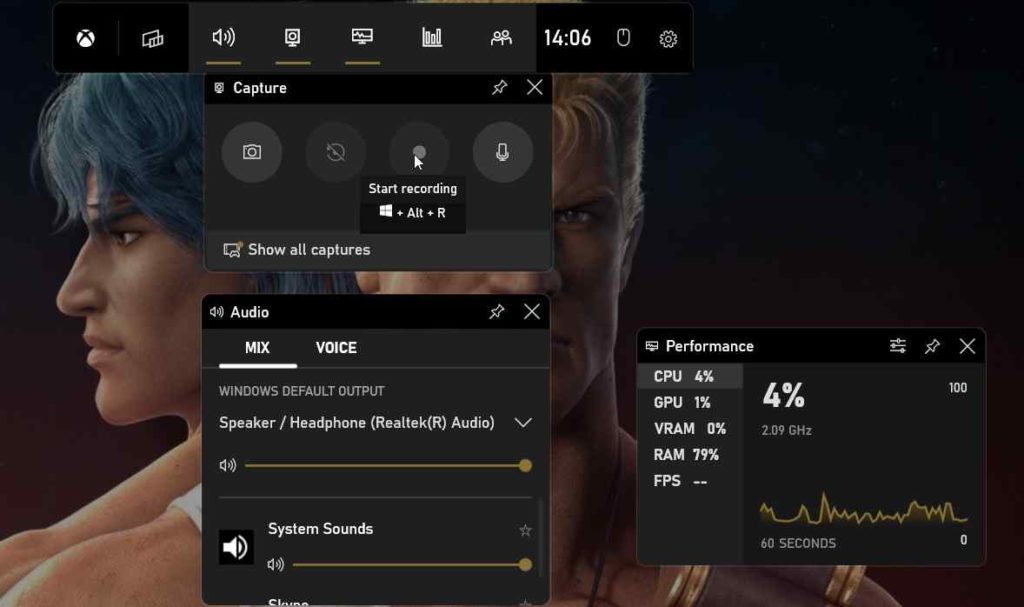
2. 知道你在做什么
想要制作更好的屏幕截图?首先要做的事情之一是在触摸屏幕截图之前消除细节。
Windows屏幕捕获使用教程:思考你想向最终用户讲述什么。如果它是关于详细说明做某事的分步指南,请确保你在屏幕截图上相应地标记你的步骤。你在屏幕截图中提到的步骤必须与你编写的文本齐头并进。你不想误导读者并提高跳出率。这是我作为工作流程的一部分所做的事情。假设你使用 Google Docs 来记录你的博客。这是你可以做的事情——
第 1 步:记下文档中的所有步骤。
第 2 步:复制此文档的 URL 链接。
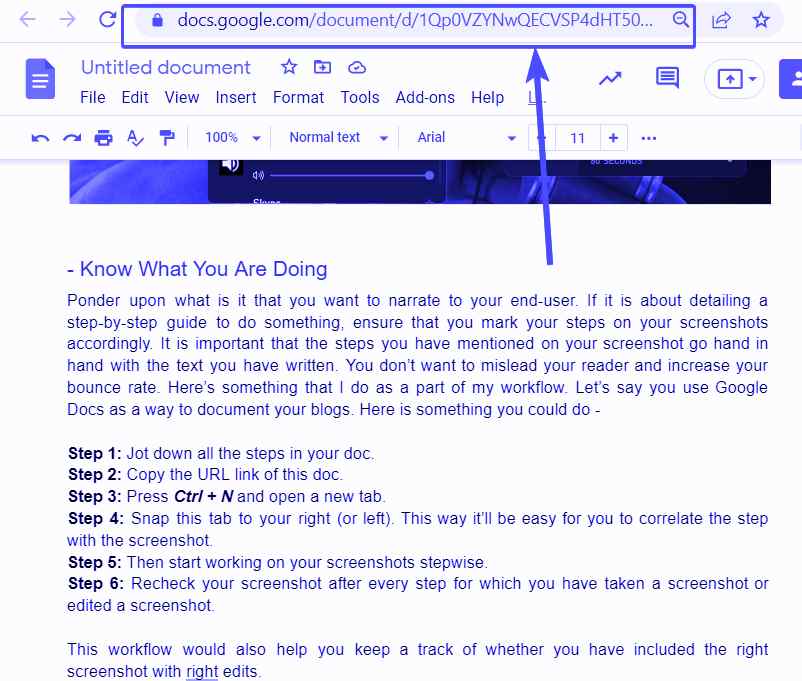
第 3 步:按Ctrl + N并打开一个新选项卡并将 URL 粘贴到此新选项卡中。
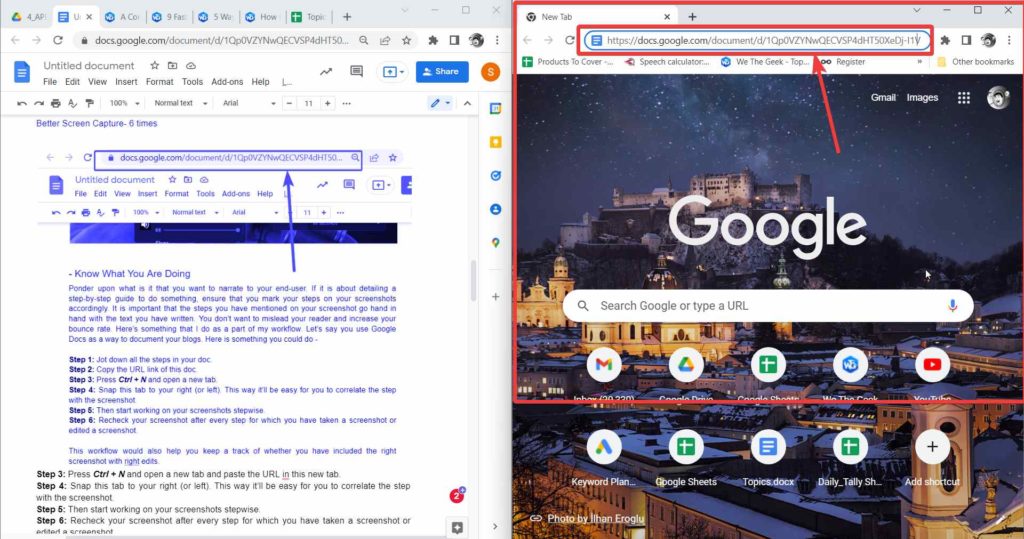
第 4 步:将此标签卡在你的右侧(或左侧)。这样,你就可以轻松地将步骤与屏幕截图关联起来。
第 5 步:然后开始逐步处理你的屏幕截图。
第 6 步:在你截取屏幕截图或编辑屏幕截图的每个步骤后,重新检查你的屏幕截图。
此工作流程还可以帮助你跟踪是否包含正确的屏幕截图和正确的编辑。
3. 花点时间捕捉正确的屏幕截图
Windows截图用法提示和技巧:花一些时间(如果不是你自己的甜蜜时间)来拖动和捕捉你希望观众在屏幕截图中关注的区域。并且,如果可能的话,至少检查一次你的屏幕截图。
这是一个非常基本的步骤,但我们中的许多人在这里摸索,这里是如何 - 无论你使用什么 - 屏幕截图实用程序或 Windows 的截图工具,同时拖动+即你拖动以捕获所需区域的标志,我们有时会忽略我们想要关注的实际领域,直到后来才为我们所犯的错误而悔改。例如,最近在撰写 Windows 故障排除博客时,我错误地忘记了考虑我希望观众打开的 Windows设置中的一个重要滑块。值得庆幸的是,我后来查看了屏幕截图,然后将其推迟进行编辑并及时更正。

在这种情况下,即使是像 TweakShot Screen Capture 这样的屏幕捕获实用程序也提供了多种捕获屏幕截图的方法。我喜欢使用Capture Region模式,这是因为它允许你逐个像素地捕获屏幕截图,从而消除任何错误的机会。
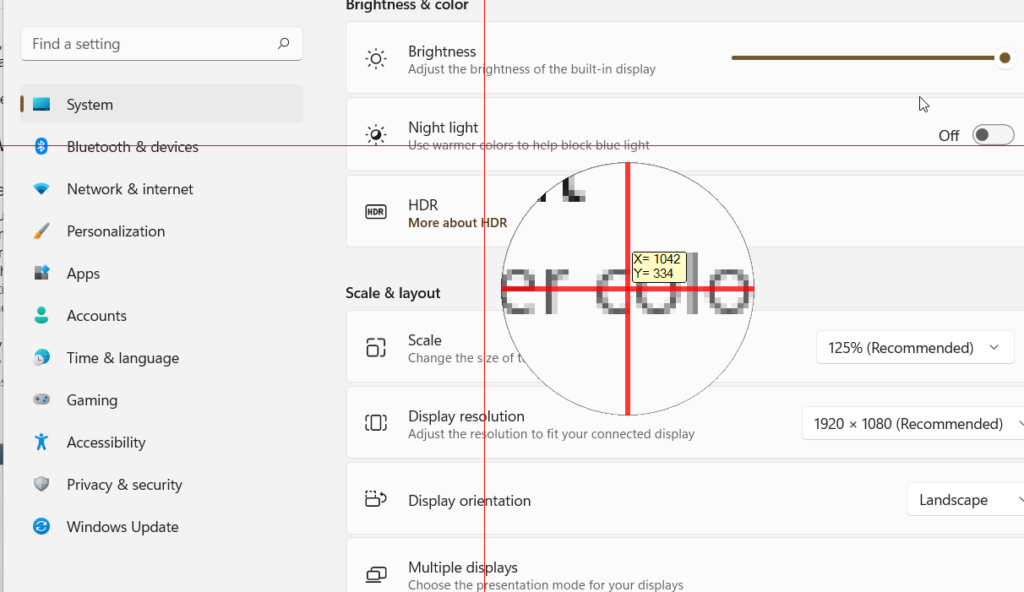
4. 注释——它会让你的截图脱颖而出
Windows屏幕捕获使用教程:如果你在屏幕截图中标记步骤,它会看起来多么互动和美丽?此外,如果你在屏幕截图中标记焦点区域并使用箭头和文本等元素,它只会将你的屏幕截图提升到一个全新的水平。
仅仅因为你在你的博客中放置了一张图片,并不意味着读者将能够抓住你想要表达的内容的上下文。读者可能会将你的文本与屏幕截图联系起来并相信我们,如果他们能更快地做到这一点,他们更有可能相信你的帖子或演示文稿。因此,制作更好的屏幕截图的一部分是要有创意并添加与你的内容齐头并进的注释。
例如,我最近正在撰写一篇评论,我想展示如何使用 PDF 管理工具对 PDF 进行密码保护。这是我对屏幕截图所做的 -
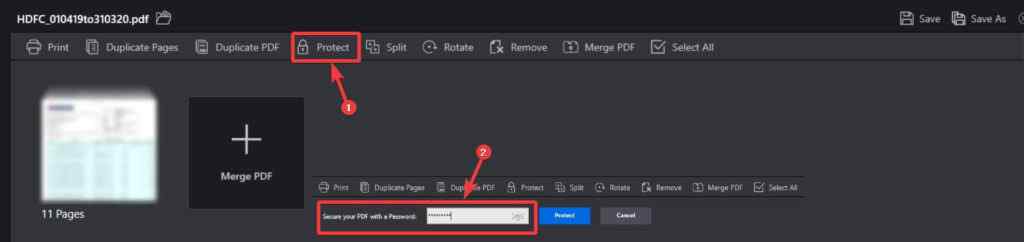
顺便说一句,如果你对此感兴趣,可以在此处查看 Advanced PDF Manager 的全面评论。
你将在下面提到的点中找到另一个示例,说明 TweakShot Screen Capture 如何帮助你最轻松地注释屏幕截图。
5. 不要透露个人信息
你截取了屏幕截图,将其粘贴到你的博客上并发布了。有什么大不了的?我们会在你的屏幕截图中包含你的电子邮件地址、电话号码、密码等详细信息。事先采取行动,隐藏该信息或至少模糊它。
在你将自己置于为不小心泄露个人信息而后悔并后来开始出汗的情况之前,不妨现在将其模糊化。而且,TweakShot Screen Capture 使这项任务变得轻而易举。请参阅下面的屏幕截图 -
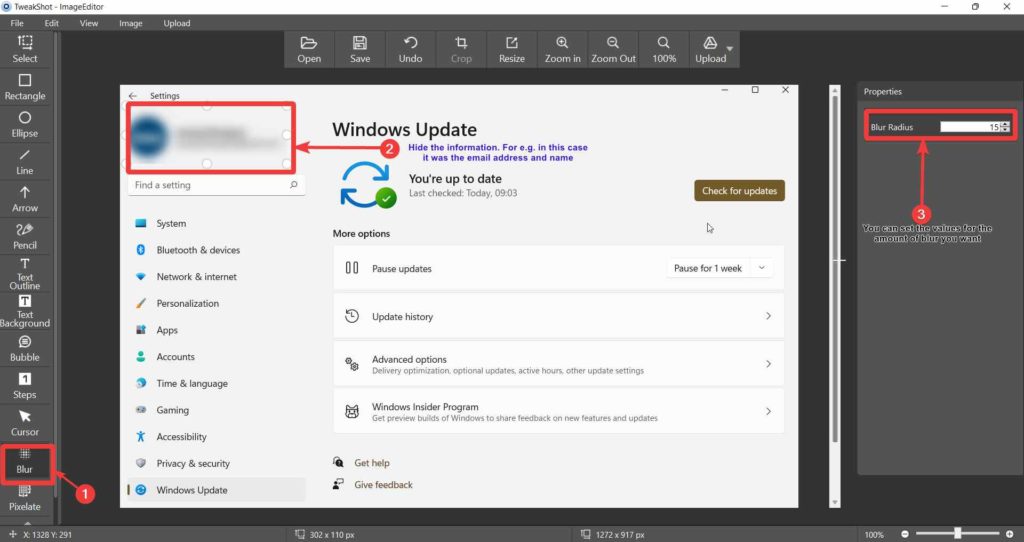
要模糊任何信息,请参阅上面屏幕截图中编号为 1、2 和 3 的步骤 -
1.单击左侧窗格中的模糊选项
2.拖动要模糊的区域
3.通过使用向上箭头和向下箭头按钮手动输入值来增加或减少模糊半径来控制模糊半径
Windows截图用法提示和技巧总结
这不是一个硬性和快速的指南,但可以确保你创建更好的屏幕截图的努力会产生良好的结果。如果你喜欢这些技巧,请向我们发表你的评论,与喜欢展示他们的创造力并喜欢帮助读者的朋友和同事分享,就像我们一样。
Windows屏幕捕获使用教程:经常问的问题
Q1. 如何使我的屏幕截图质量更好?
为了提供质量更好的屏幕截图,首先要注意你正在捕获的内容,以及你的屏幕截图是否涵盖了你打算向读者展示的所有内容。确保你以一种看起来不完整或不包含你不想显示的细节的方式捕获屏幕截图。
Q2. 如何使我的屏幕截图更清晰?
你始终可以借助第三方屏幕截图捕获软件,例如 TweakShot Screen Capture,它不仅可以让你以多种方式截取屏幕截图,还可以让你像专业人士一样编辑它们。
Q3. 为什么我的屏幕截图模糊?
查看你要截取其屏幕截图的图像。源本身是模糊的,即图像本身是模糊的还是从一开始就有模糊的元素?另外,你是否将图像转换为有损文件格式?如果你对其中任何一个问题的回答是肯定的,那么你就知道为什么你的屏幕截图模糊了。

